RPi – montáž krabičky Argon ONE V2 s deskou M.2 SATA
Další z mnoha krabiček na Raspberry Pi, která má vyřešeno jak větrání, tak i možnost připojení M.2 SATA SSD. Její podstatnou výhodou je opravdu líbivý vzhled, pasivní chlazení a magnetický kryt v horní části, který kryje GPIO header.
Další výhodou této krabičky je, že přímo nativně konvertuje micro HDMI na klasické HDMI a na desce je osazena i IR dioda pro možné dálkové ovládání. Krabička se tedy vysloveně hodí i k televizi jako multimediální centrum (třeba na poměrně oblíbené Kodi).
Co budeme potřebovat
- Krabičku Argon ONE V2 s deskou M.2 SATA (AliExpress)
- Napájecí zdroj Argon ONE USB-C 5,25V⎓3,5A
- Raspberry Pi 4B – ideálně verzi 4 GB RAM a vyšší
- SSD M.2 2280 SATA – osobně preferuji WD Blue (Alza)
Krabička se dá zakoupit také v kompletním setu s Raspberry Pi 4B 4 GB RAM, SSD a napájecím zdrojem na Amazon.de (doručení do ČR zdarma).
Jako disk je nutné zakoupit opravdu SSD M.2 SATA, buď tzv. B key nebo B&M key o rozměru 2280 (což značí šířku 22 mm a délku 80 mm). Rozhodně disk nesmí mít označení NVME.
Pokud se poohlížíte po velikosti okolo 250 GB, můžete zkusit například WD Blue 250 GB (označení WDS250G2B0B) nebo Kingston A400 240GB (označení SA400M8/240G).
Návod sestavení krabičky Argon ONE V2
Jakmile budeme mít vše připraveno na jedné hromadě, můžeme se pustit do samotné montáže.
1. Nejprve provedeme montáž SSD do rozšiřující desky Argon ONE M.2.
Nezapomene si vyšroubovat v horní části šroubek, kterým následně disk, po jeho zasunutí do slotu, přichytíme k desce.
2. Poté si vezmeme rozšiřující desku, díky které se přemístí veškeré porty z levé strany RPi na zadní stěnu Argonu (všimněte si, že dojde i ke konverzi micro HDMI na klasické HDMI).
Desku opatrně zasuneme do Raspberry Pi a dotlačíme co to půjde (vzdálenost vymezují USB porty na Raspberry Pi).
3. V dalším kroku nalepíme podušky, které slouží k přenosu tepla mezi čipem samotného Raspberry Pi a kovového horního krytu krabičky Argon ONE V2.
Opatrně vše nalepíme a i z druhé strany sundáme krycí fólii.
4. Nyní si připravíme jak horní kryt, tak i Raspberry Pi s rozšiřující deskou. Raspberry Pi otočíme a zasuneme jeho GPIO header směrem do protikusu v horním krytu. Dáváme pozor, abychom celou sestavu desek spojovali stejně a tím došlo k přesnému spojení, včetně dosednutí obou podušek pro přenos tepla.
5. Následně použijeme 4 kratší šroubky, kterými přichytíme desky do vyznačených otvorů.
Vše dotahujeme s mírou!
6. V tomto kroku provedeme zapnutí funkce ALWAYS ON, tedy, že při obnově napájení se Argon sám zapne. Přehodíme tedy propojky z výchozího 1-2 na 2-3.
7. V tomto kroku otočíme spodní kryt a do kruhových výsečí nalepíme gumové nožicky.
8. Nyní máme poslední možnost, kdy do Raspberry Pi můžeme vložit SD kartu pro instalaci, protože již budeme finálně smontovávat spodní kryt k hornímu. Chcete-li tedy instalovat systém z SD karty a následně přesouvat na SSD, tak pouze vložte kartu a díly k sobe dejte prozatím volně.
Jakmile vše doinstalujete na hotovo, tak pouze vysunete kartu a zašroubujete zbývající 4 šroubky do připravených otvorů.
9. Nakonec je potřeba použít propojku USB pro spojení spodní části s SSD s horní části s Raspberry Pi.
Nasuneme tedy opatrně propojku do portu a domáčkneme.
Nyní máme krabičku kompletně smontovanou a můžeme ji zapojit do napájení a pokračovat v některým z návodů, například pro instalaci samotného Raspbianu.
Skript pro řízené větrání
Krabička obsahuje větrák, který umí reagovat na různé teploty různým výkonem samotného větráčku. K tomuto slouží následující skript, který si příkazem curl stáhneme do Raspbianu.
curl https://download.argon40.com/argon1.sh | bashPoté zeditujeme konfigurační soubor.
sudo mcedit /etc/argononed.confVložíme do něj následující hodnoty, kdy první číslo vždy odpovídá teplotě a druhé rychlosti větráčku v procentech. Samozřejmě si takto můžete přizpůsobit jak teploty, tak i intenzitu odvětrávání dle sebe.
# Argon One Fan Speed Configuration
#
# Min Temp=Fan Speed
40=10
55=55
65=100
Funkce vypínacího tlačíka Argon ONE V2
Vypínací tlačítko ze zadní strany má přiřazeno několik funkcí, dle následující tabulky:
| Stav Argon ONE | Stisknutí tlačítka | Funkce |
| Vypnuto | krátké stisknutí | zapnutí |
| Zapnuto | delší stisknutí (>= 3s) | ukončení systému a vypnutí |
| Zapnuto | krátké stisknutí (< 3s) | nic |
| Zapnuto | dvojklik | restart |
| Zapnuto | delší stisknutí (>= 5s) | vynucené vypnutí |
Porovnání s Geekworm
A nakonec pouze porovnávací mini fotogalerie s GeekWorm X825, jejíž montáž jsme si ukazovali v jednom z předchozích návodů.




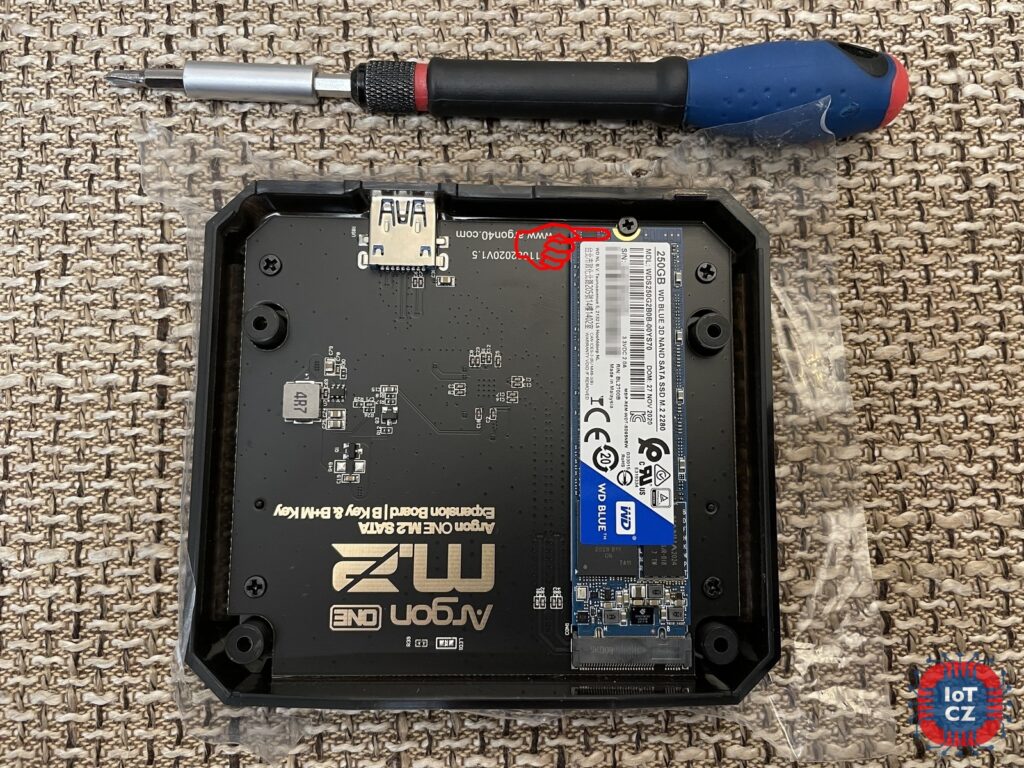






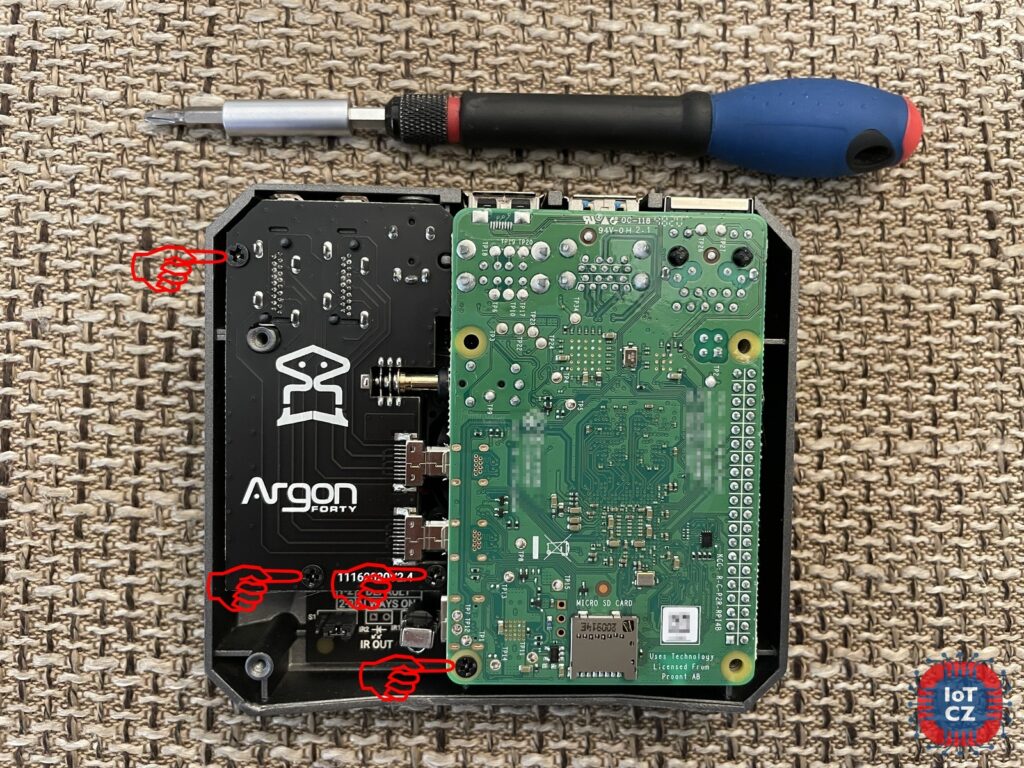



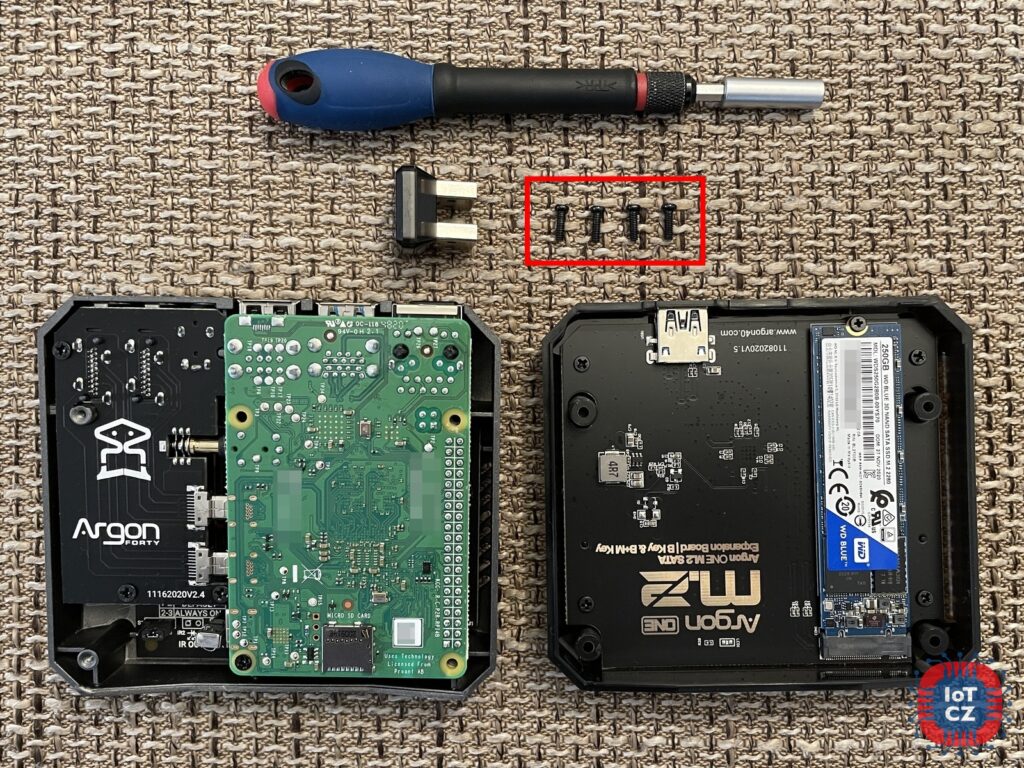









$ s myšlenky na „$ s“
Jako doplnění návodu uvedu informaci, že krabičku pro rPi lze už zakoupit v CZ na https://rpishop.cz/pro-raspberry-pi/3085-argon-one-m2-case-pro-raspberry-pi-4.html
Už ne